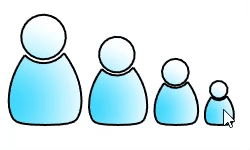Historique
| Barre d'outils | Menu | Barre d'état |
|---|---|---|
|
|
|
La commande Historique enregistre la connexion entre la géométrie de départ et le résultat d'une commande afin de pouvoir actualiser le résultat lorsque que la géométrie de départ est modifiée.
Par exemple, si l'enregistrement et l'actualisation de l'historique sont activés, vous pouvez modifier une surface par sections en changeant les courbes de départ.
Étapes
-
Dans la barre d'état, cliquez dans le champ Enregistrer l'historique.
-
Lorsque vous cliquez sur Enregistrer l'historique dans la barre d'état, l'historique n'est enregistré que pour la commande en cours ou la suivante.
-
Cliquez avec le bouton droit sur Enregistrer l'historique et activez l'option Toujours enregistrer l'historique afin d'enregistrer l'historique pour toutes les commandes compatibles.
-
-
Utilisez une commande compatible avec l'historique, telle que la commande SurfaceParSections, pour créer une surface à partir de courbes de départ.
-
Modifiez les courbes de départ.
La surface est actualisée.
- Les objets parents et enfants resteront connectés s'ils sont coupés, copiés, collés ou déplacés ensemble.
|
Options de la ligne de commande |
|
|---|---|
|
Enregistrer |
Contrôle le paramètre par défaut de l'option Enregistrer l'historique. En général, il vaut mieux laisser l'option Enregistrer sur Non et utiliser le champ Enregistrer l'historique de la barre d'état pour enregistrer l'historique en fonction de chaque situation. L'enregistrement de l'historique utilise des ressources de l'ordinateur et augmente la taille des fichiers. |
|
Actualiser |
Permet d'actualiser automatiquement le résultat lorsque les objets de départ sont modifiés. Cette option peut ralentir votre travail. Si cette option est sur Non, utilisez la commande ActualiserHistorique pour actualiser les objets manuellement. |
|
Verrouillé |
Verrouille les objets enfants créés avec l'historique afin d'éviter que les objets enfants ne soient modifiés directement. La modification directe des objets enfant annulerait le lien de l'historique avec l'objet parent. Il est possible de sélectionner les objets verrouillés pour les utiliser comme objet de départ et pour modifier leurs propriétés mais il n'est pas possible de changer leur géométrie. Si un verrouillage complet est nécessaire, les enfants peuvent être sélectionnés et verrouillés avec la commande Verrouiller. La barre d'outils du filtre de sélection clignote si vous essayez de sélectionner un objet filtré. Si un objet dont l'historique est activé est déplacé ou transformé, le message d'erreur "X objets verrouillés par l'historique n'ont pas pu être transformés" si l'option "Verrouiller les enfants" est sélectionnée. Pour désactiver temporairement le verrouillage de l'historique, lancez la commande précédée de "!&". Plus d'informations... |
|
AvertissementHistoriqueRompu |
Un avertissement apparaît lorsqu'une action pourrait rompre la liaison entre les objets de départ et les objets finaux. Pour revenir en arrière, utilisez la commande Annuler. AttentionLa connexion entre les objets de départ et les objets finaux peut être rompue très facilement. Les règles de base pour conserver l'historique sont les suivantes :
|
| EnregistrerHistoriqueAnnotation |
Active et désactive l'enregistrement de l'historique pour les commandes de cotation. Oui est la valeur par défaut. |
Remplacer les options de l'historique
- Le champ Enregistrer l'historique de la barre d'état reflète l'état actuel de l'enregistrement de l'historique. Cliquez dans ce champ pour inverser l'option générale pour une commande. Si le texte du champ est en gras, l'enregistrement est actif et inversement.
- Changez l'option en utilisant la commande Historique. Cette commande peut être lancée alors qu'une autre commande est en cours. Elle peut aussi être incluse dans une macro. Ce paramètre n'est pas modifié après une commande. Il doit être changé manuellement.
- L'historique peut être enregistré sans pour autant que la géométrie finale soit actualisée lorsque les objets de départ le sont.
- Par défaut, l'historique est enregistré pour les cotes. Cette fonction est contrôlée par l'option EnregistrerHistoriqueAnnotation de la commande Historique.
Préfixes de commande pour activer et désactiver l'historique
Tapez ces symboles de raccourci avant le nom d'une commande pour activer/désactiver l'enregistrement de l'historique
# (dièse)
Active l'enregistrement de l'historique pour la commande suivante.
Par exemple : #RaccordArc
% (pourcentage)
Désactive l'enregistrement de l'historique pour la commande suivante.
Par exemple : %RaccordArc
Commandes dont l'historique est activé
Les commandes avec l'indication suivante font attention à l'enregistrement de l'historique.
Ces commandes peuvent bénéficier de l'enregistrement de l'historique.
|
|
|
|
Commandes liées
| Barre d'outils | Menu |
|---|---|
|
|
|
La commande ActualiserHistorique redéfinit l'objet en fonction de la modification réalisée sur ses parents.
Étapes
- Sélectionnez les objets.
| Options de la ligne de commande | |
|---|---|
|
Toutes |
Actualise tous les objets. |
| Barre d'outils | Menu |
|---|---|
|
|
|
La commande ViderHistorique supprime les données de l'historique d'un objet et de ses enfants.
Les enregistrements de l'historique peuvent augmenter la taille du fichier, il peut donc s'avérer utile de nettoyer l'historique de temps en temps.
Avertissement
La commande ViderHistorique ne peut pas être annulée.
Étapes
- Sélectionnez les objets dont vous voulez supprimer les données de l'historique.
- Choisissez l'option Tout pour supprimer les données de l'historique de tous les objets du modèle.
Options de la ligne de commande
Toutes
Supprime les données de l'historique de tous les objets du modèle.
| Barre d'outils | Menu |
|---|---|
|
|
Édition Sélectionner des objets > Historique > Enfants |
La commande SélEnfants sélectionne les objets enfants des objets sélectionnés.
Options de la ligne de commande
(Ces options ne sont pas affichées si vous présélectionnez des objets.)
Toutes
Si aucun objet n'est sélectionné, l'option Tous sélectionne tous les objets enfants.
AnnulerSélectionAvant
Oui
Supprime l'objet actuel de la sélection lorsque son objet enfant est ajouté.
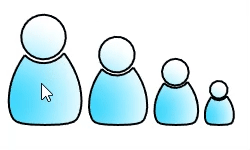
Non
Conserve l'objet actuel dans la sélection lorsque son objet enfant est ajouté.
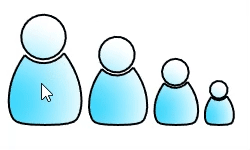
IgnorerAnnotations
Ne sélectionne pas les objets d'annotation créés avec l'enregistrement de l'historique.
| Barre d'outils | Menu |
|---|---|
|
|
Édition Sélectionner des objets > Historique > Parents |
La commande SélParents sélectionne les objets parents des objets sélectionnés.
Options de la ligne de commande
(Ces options ne sont pas affichées si vous présélectionnez des objets.)
Tous
Si aucun objet n'est sélectionné, l'option Tous sélectionne tous les objets parents.
AnnulerSélectionAvant
Oui
Supprime l'objet actuel de la sélection lorsque son objet parent est ajouté.
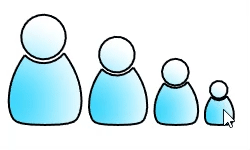
Non
Conserve l'objet actuel dans la sélection lorsque son objet parent est ajouté.